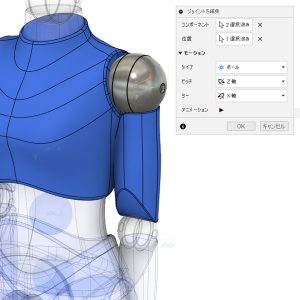zbrushの基本操作

いつかは使いこなしたいなとZBrushというスカルプトモデリングソフトを購入、たまに触るようにしています。
上のドラゴンはZbrush購入検討をしている時に無料体験版で作ったものです。
(Youtubeのドラゴンの作り方を参考にさせて頂きました)
このソフト、現時点まで一度購入するとず~~っと無料バージョンアップをしてくれているという超太っ腹なソフトです。
※2021年12月29日以降、永久ライセンスを購入ても無料アップグレードは含まれなくなるようです。
機能も物凄いのですがその分覚えることが山ほどあって、おまけに少々癖が強いというシロモノです。
画面の基本操作も普段使いのCADとは違うので(これはまぁ当たり前ですが)いつもそこからつまづいたりしています。
なので基本操作系のメモを置いておきます。
2.5次元からの脱出
ZBrushの特殊性の代表的な物なのではと思います。詳しくはややこしくて説明しきれないのですが触り始めるとすぐにぶつかる壁のようなものです。
オブジェクトが描画できず、何かを描こうとすると無限に同じオブジェクトが画面上に現れるという症状です。
猫がキーボードやタブレットを踏んだ時になったりもします。
この状態の時、Zbrushは2.5Dモードという物になっているらしく、通常の3Dモードに戻してやる必要があります。
そんな時は
キーボードの Tを押す、もしくは画面左上のEditボタンを押す (Editボタンがオレンジ色になり、3Dモードに戻ります)
※3Dモードにするボタンではなく、2.5Dと3Dモードの切り替えボタンです。
Ctrl+N でキャンパスをリセット(余分な表示が消えます)
アプリ立ち上げ後、新しいオブジェクトを読み込んだ時に画面左上のEditボタンがオレンジ色になっていれば3Dモード、
そうでなければ一回押してあげるといった感じです。
カメラの基本操作
基本の回転は画面のオブジェクトの無い所で左ドラッグで回転 シフトを押すと正面、側面等のビューにスナップします。
カメラのパン(横移動)はAlt を押しながらドラッグです。
Altを押した状態でマウス左ボタンを押した状態でAltきーを離し、マウス(ペン)を上下(もしくは左右)にドラッグするとズームになります。
パンとズームは少し触らないとすっかり忘れていることがあります(笑)
UIカスタマイズ
Zbrush の機能は物凄くいっぱいあり、全てを網羅するのはほぼ不可能なんじゃ?っていうくらいあります。そこでよく使う物を画面にカスタマイズ表示するのですが
その為には
環境設定/コンフィグ でカスタマイズを有効化した後、 各ボタンをCtrl + Alt + ドラッグで画面の任意の位置に配置可能です。
忘れてはいけないのが、必ず設定変更内容を保存すること。それとUI保存で設定内容を書き出しておくこと。(わかりやすい場所にバックアップ作った方がいいくらい重要)
Zbrushは年一回くらい更新してくれているのでその都度1から設定しなおすのはほぼ不可能。
なのでここはこまめにやっておきたい。
小ネタ
インターフェイスは日本語表記?英語表記?
解説本等ではインターフェイスは英語版がいい(解説が英語の物が多いいからだと思います)と書いている物もありますが最近のバージョンのZBrushには環境設定/言語/の所にオプションで英語表示というボタンがあります。(言語日本語時)これをカスタマイズで画面上に置いておくと、瞬時に日本語/英語が切り替わるのでとっても便利です。なので私は基本日本語にしています。
ZBrush 2020 シルエット機能 Thumbnail View
2020から追加された機能、デフォルトで画面が大きく表示されているので気になる方は環境設定/サムネイルで表示非表示の設定が出来ます。
画面サイズはサムネイル画面内でドラッグで変更可能
その他色々、思い出したらメモを随時追加の予定です。(しかしさわってる時間がないな・・)